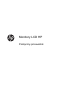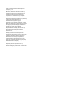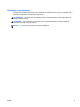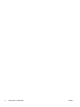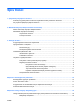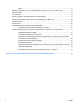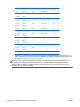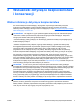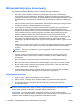HP LCD Monitors A Reference Guide
1 Optymalizacja wydajności monitora
Podczas przygotowywania monitora do użytkowania
należy zachować ostrożność
Podczas przenoszenia lub trzymania monitora należy zwracać uwagę, aby nie dotykać powierzchni
panelu LCD. Nacisk na panel może spowodować niejednolitość kolorów lub zaburzenia orientacji
ciekłych kryształów. Przywrócenie normalnego stanu ekranu tak uszkodzonego monitora jest
niemożliwe.
Podczas montażu podstawy należy położyć monitor ekranem do dołu na płaskiej powierzchni, na
której została położona gąbka ochronna lub miękka tkanina. Pozwoli to zapobiec porysowaniu się
ekranu i jego odkształceniom lub pęknięciom oraz uszkodzeniom przycisków na przednim panelu.
Rysunek 1-1 Obsługa monitora
UWAGA: Wygląd monitora może odbiegać od przedstawionego na ilustracji.
Aby uzyskać najlepszą wydajność monitora
1. Pamiętaj, aby zainstalować najnowszy sterownik karty graficznej udostępniony przez jej
producenta.
2. Gdy masz monitor z wejściem VGA, po jego podłączeniu i uruchomieniu naciśnij przycisk Auto.
Obraz zostanie zoptymalizowany. Jeśli funkcja automatycznego ustawiania nie doprowadzi do
całkowitej optymalizacji obrazu, uruchom oprogramowanie do automatycznej regulacji, które jest
dostępne na dołączonej do monitora płycie CD, i naciśnij ponownie przycisk Auto.
3. W używanym systemie operacyjnym przejdź do właściwości obrazu i wybierz optymalną
rozdzielczość ekranu (zgodnie z poniższą tabelą).
Rozmiar monitora Proporcja Rozdzielczość
optyczna
Częstotliwo
ść
odświeżani
a (Hz)
PLWW Podczas przygotowywania monitora do użytkowania należy zachować ostrożność 1